Lei av punching i alle fem eller seks trinn til et komplisert algebraisk problem? Vel, med programmering, bare programmet kalkulatoren så det eneste igjen å gjøre er å sette i variablene! Les videre hvis du skriver i hver enkelt del av en ligning er kjedelig!
Trinn
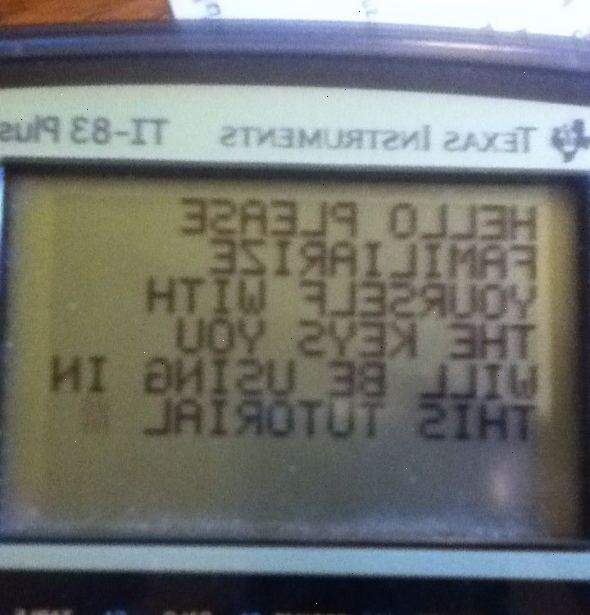
- 1Slå på kalkulatoren.
- 2Trykk på "PRGM"-knappen.
- 3Trykk på pil høyre to ganger og velg "Opprett ny"-alternativet.
- 4Lag et navn for programmet "volum" for hele eksempel vil noen geometriske volum formler brukes som eksempler. Trykk Enter.
- 5Trykk "prgm" igjen, og en meny bør komme opp. Trykk høyre piltast én gang og under alternativ 3, vil det være "Disp". Dette står for Display. Det bør gå tilbake til hovedsiden programmering menyen.
- 6Trykk på "alfa" og deretter "+" for å få et anførselstegn. Etterpå skriver du "Volume" ved å trykke "2nd" og deretter "ALPHA" for å låse skrivemodus. Deretter satte en annen anførselstegn etter det. Trykk Enter. Skjermen skal se slik ut: PROGRAM: EKSEMPEL: Disp "Volume"
- 7Sagt på en annen "disp" ved å følge instruksjonene som er to trinn over dette trinnet. Sagt på en annen anførselstegn og deretter skrive "en CYLINDER". Det bør være den samme som i eksempelet ovenfor, bare med ": Disp" 1 SYLINDER "" under denne.
- 8La oss gå videre til ligningen. Hvis flere formler er nødvendig, følger du samme fremgangsmåte bare sette gjenstander navn i stedet for sylinder og sette tallene i riktig rekkefølge. Trykk Enter. Trykk på "PRGM"-tasten på menyen for å få opp en annen meny. Rull ned til # 9 og velg det. # 9 bør være Lbl. Etter det er gjort, skriver K slik at linjen skal se slik ut: ": Lbl K". Trykk Enter.
- 9Trykk på "prgm"-tasten igjen og til høyre en gang for å komme til i / o-menyen. Bla ned og velg # 1 som skal være "Input". Deretter satte "W" etter at plassen i mellom "Input" og "W". Trykk Enter.
- 10Hit "prgm" (bare trykk på denne tasten til fortalt noe annet, men etterpå, gå tilbake til å bruke "PRGM"-tasten for å få elementene som trengs.), Og trykk Enter, som vil velge "If". Type "W = 1" etter "If" å få "Hvis W = 1". Trykk Enter og finn "Så" i CTL-menyen delen av "PRGM"-tasten. Nok en gang, trykk på Enter.
- 11Finn "i / 0"-delen og velg "ClrHome". Trykk Enter. Satt i "Disp" Radius "". Trykk Enter. Deretter velger du "Input" og skriv "R" etter det å se ut som "Input R". Trykk Enter. Velg "Disp" og skriv inn "Høyde". Trykk Enter. Finn "Input" igjen, og skriv "H", så det vil se slik ut: "Input H". Trykk Enter igjen.
- 12Sett i formelen "pi symbol * r" kvadrat "* h butikk til en"
- 13Til slutt, skriv inn "disp a" og trykk enter. I denne siste linjen, finn "End" i "PRGM"-knappen meny og det er nr. 7 i den første delen som er "CTL". Deretter trykker du "2nd" og deretter "MODE" rett ved siden av det å avslutte.
- 14Trykk "prgm" igjen for å få en liste over programmer. På det bør være navnet på programmet som nettopp ble opprettet. Markere den og trykk enter. Du bør gå tilbake til den aller første kalkulator skjermen og det skal si "prgmEXAMPLE (selvsagt navnet på programmet, ikke Eksempel)". Trykk inn igjen og se programmet utfolde seg!
- 15Skriver i en, av "?" nederst på skjermen, og det vil vise en meny som ber om radius, sette den i, så det vil be om høyde, sette den inn, og det vil gi svaret. Gratulerer, er programmet nå ferdig!
Tips
- Prøv å unngå at minnet tømmes, for du vil dette, og alle programmer på kalkulatoren. Avhengig av modell av kalkulatoren, kan det være midlertidige løsninger.
- Kontroller at inngangen av programmet er ordrett; eventuelle feil oppføring vil føre til at programmet til feil ut eller returnere feil resultater.
- Lag den inverse av programmet også, bare i tilfelle en invers ligning dukker opp. For eksempel, hvis en ligning dukker opp som sier å løse for "b" eller y-aksen, og det er i standard form, bør du kanskje å lage en ligning som tar dette i betraktning også.
Advarsler
- Vokt av andre programmer som kjøres, som ett av dem kan endre resultatene av ligningen.
